น่าจะเป็นฝันของเกมเมอร์หลายๆคนที่อยากเล่นเกมสุดโปรดของตัวเองได้ในทุกๆที่ หรือสำหรับใครที่อยากเล่นเกม PC ใหม่ๆ กราฟฟิคงามๆ แต่เครื่องสเปคไม่ถึงยังไม่อยากอัพเกรด แต่ตอนนี้ความฝันที่ว่า ได้เป็นจริงขึ้นมาแล้ว กับ LiquidSky (ช่วงนี้มีวิธีใช้บริการฟรีอยู่ด้วย เข้าไปอ่านในบทความได้เลย)
LiquidSky เป็นบริการสตรีมเกม PC จากเซิฟเวอร์ของ LiquidSky เอง โดยในตอนเปิดบริการช่วงแรกนั้น LiquidSky รองรับการใช้งานแค่ Windows เท่านั้น ซึ่งบริการนี้เหมาะมากกับคนที่ PC ไม่แรงแต่อยากเล่นเกมใหม่ๆ ถ้าจะอธิบายบริการนี้แบบให้เข้าใจกันง่ายๆก็ประมาณว่าเราเช่า PC สเปคเทพจาก LiquidSky แล้วทำการสตรีม PC เครื่องนั้นมาเล่นที่เครื่องของเรานั่นเอง (PC แรงขนาดที่ปรับกราฟฟิค Ultra ได้เกือบทุกเกม)
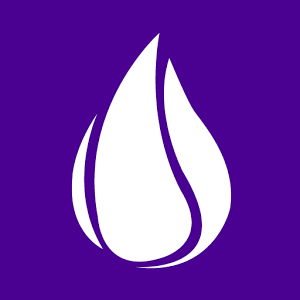
และตอนนี้ LiquidSky ก็ได้เปิดให้บริการบน Android แล้วสดๆร้อนๆเมื่อวันที่ 10 กรกฎาคมที่ผ่านมา สามารถเข้าไปโหลดใน Google Play ได้เลย (เฉพาะ Windows และ Android เท่านั้น) โดยตัวแอป LiquidSky นั้นโหลดฟรี แต่ต้องเติมเงินค่าใช้บริการตั้งแต่ 9.99 ดอลลาร์ (ประมาณ 350 บาท) / 25 ชม. ไปจนถึง 99.99 ดอลลาร์ (ประมาณ 3,500 บาท) / 375 ชม. จึงจะสามารถใช้ได้ แต่ไม่ใช่ว่าจ่ายเงินแล้วเราจะเล่นเกมอะไรก็ได้นะ คือเราต้องเป็นเจ้าของเกมนั้นอยู่แล้ว (ใน Steam, Blizzard, Origin) และต้องเข้าไปทำการติดตั้งเกมใน SkyComputer ซะก่อนถึงจะเล่นได้ ทีนี้เรามาลองดูวิธีใช้งาน LiquidSky กันดีกว่า ว่ามันจะเวิร์คมั้ยถ้าเราจะต้องจ่ายเงินเพื่อเช่า PC สุดแรงมาเล่นเกม
[youtube https://www.youtube.com/watch?v=ujSJjUb_Vag]
LiquidSky จะเหมาะกับเกมเล่นคนเดียวมากกว่าเกม Multiplayer เพราะบางทีเน็ตที่เราใช้อาจเกิดอาการไม่เสถียรขึ้นมา ทำให้กระตุกบ้างนิดๆหน่อยๆ เสียจังหวะโดนยิงตายแล้วจะอารมณ์บูดกันได้ และหากเราต้องการใช้ LiquidSky กับมือถือ ก็ควรจะเล่นกับเกมที่ใช้คอนโทรลเลอร์ได้ เพราะมือถือ Android ไม่ได้รองรับการใช้งาน Mouse และ Keyboard เต็มรูปแบบเหมือน PC (PC สามารถใช้ได้ปกติทั้ง mouse keyboard และคอนโทรลเลอร์)
เมื่อโหลดและติดตั้ง LiquidSky เรียบร้อยแล้ว พอเข้ามาในแอปก็ให้สมัครบัญชีใหม่ โดยกดไปตามสเต็ปใส่ชื่อ วันเกิด email ฯลฯ และเข้าไปกดยืนยันใน email ก็เรียบร้อย
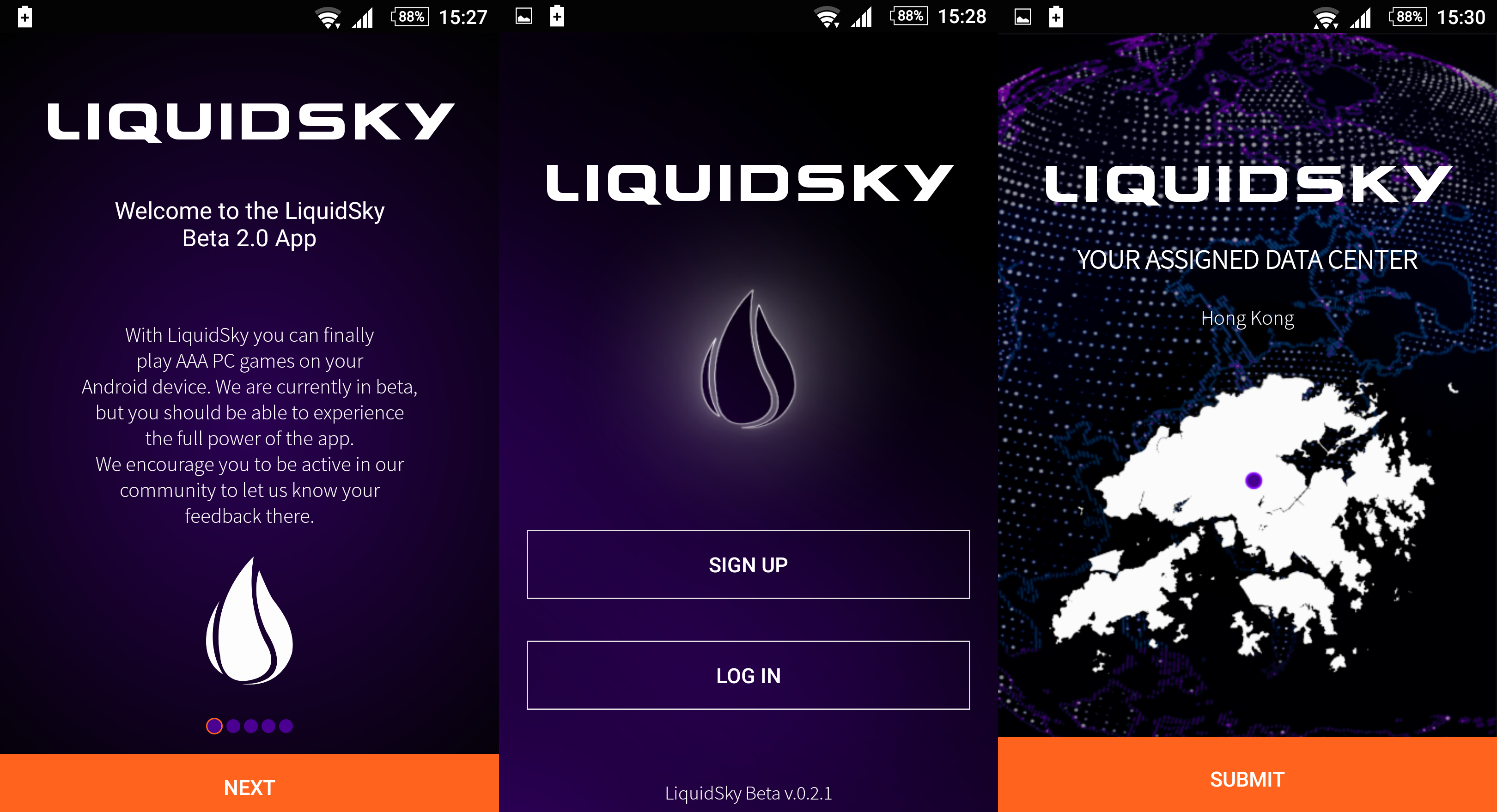
จากนั้นเมื่อเข้ามาถึงหน้า Home ก็จะเจอกับหน้าจอให้เติมเงิน เริ่มต้นที่ 9.99 ดอลลาร์ (ประมาณ 350 บาท) เล่นได้ 25 ชม. แต่สามารถกดดูโฆษณาในแอปเพื่อเพิ่มเวลาเล่นได้เรื่อยๆ ครั้งละ 5 เครดิต สะสมได้สูงสุดถึงวันละ 180 เครดิต (1 เครดิต = 1 นาที)
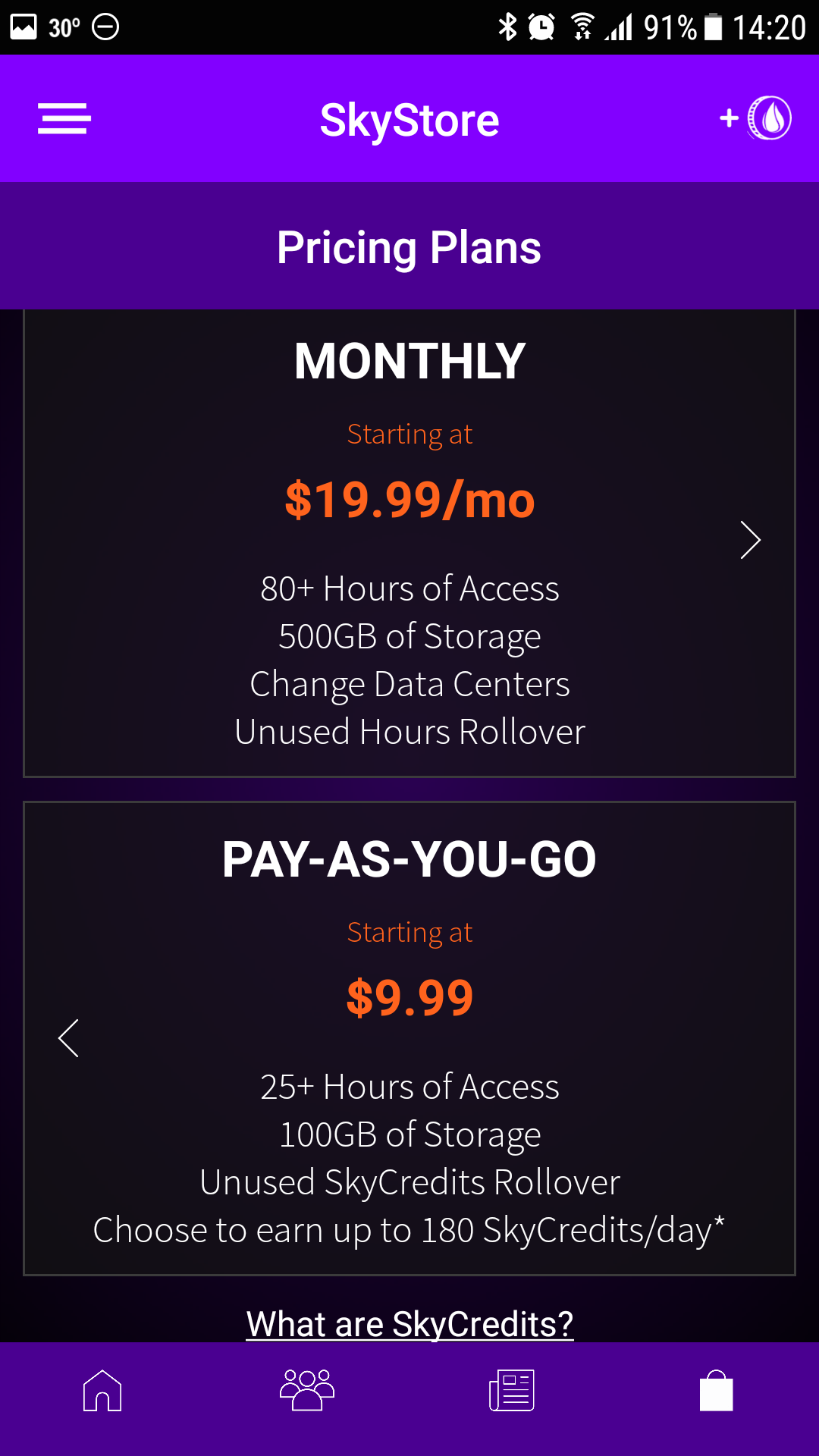
แต่ถ้าหากใครอยากทดลองเล่นก่อน พิเศษในช่วงนี้ (ยังไม่แน่ใจว่าโปรโมชั่นนี้จะมีถึงเมื่อไหร่นะเพราะงั้นรีบๆกันหน่อย) ให้เข้าไปโหลด LiquidSky มาติดตั้งใน PC และกดใส่โค้ดลับ เพื่อรับสิทธิ์เล่นฟรี 30 นาที กันได้เลย (เมื่อเราได้สิทธิ์เล่นฟรี 30 นาที ก็ให้เรากดเข้าไปดูโฆษณาเพื่อรับเวลาเพิ่มขึ้นได้เรื่อยๆทุกวัน) เมื่อใส่โค้ดเสร็จแล้วก็ให้ Log out ออกจากทั้ง PC และมือถือ และ Log in เข้าไปใหม่
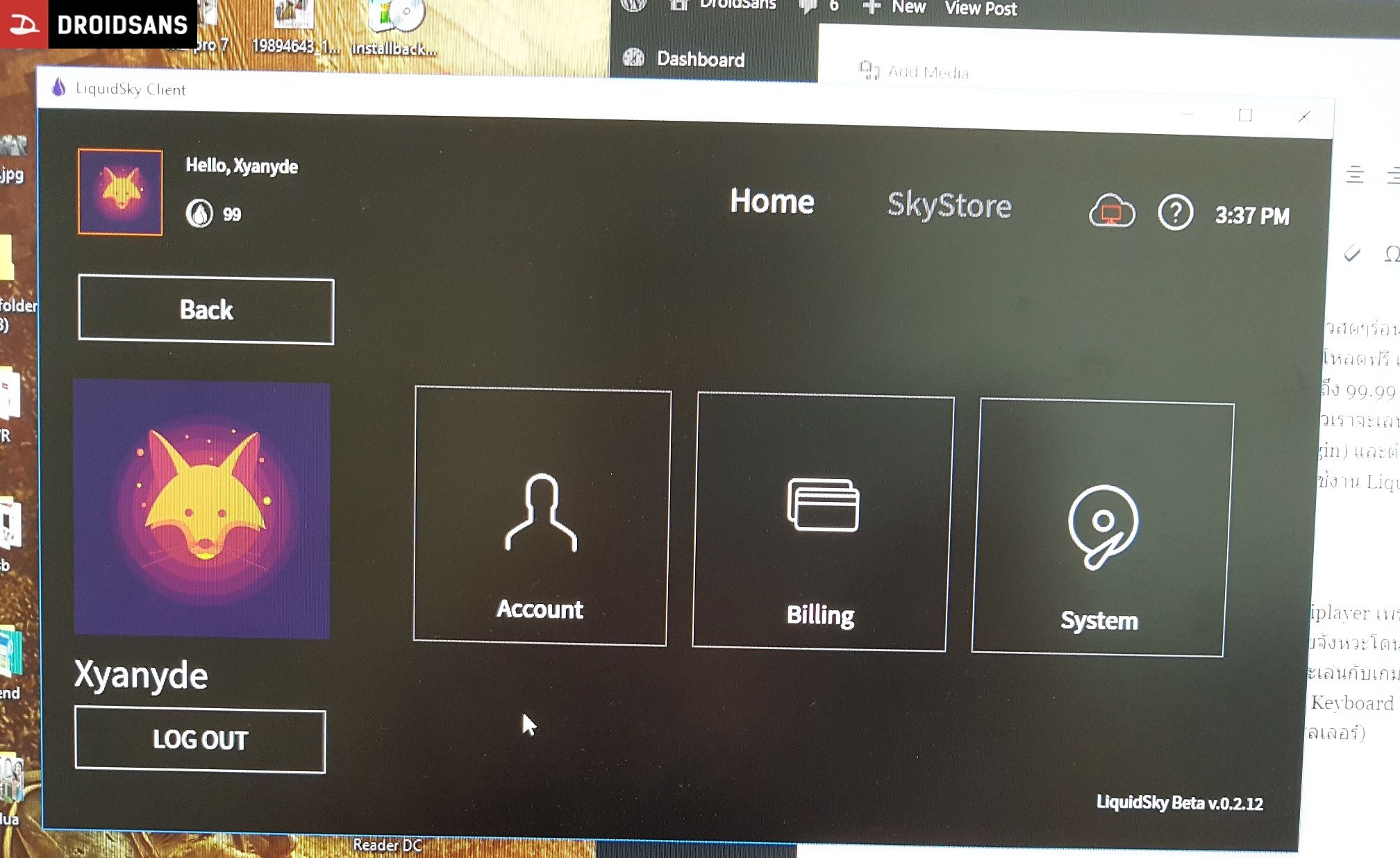
กดที่ Billing และ Enter Promo Code
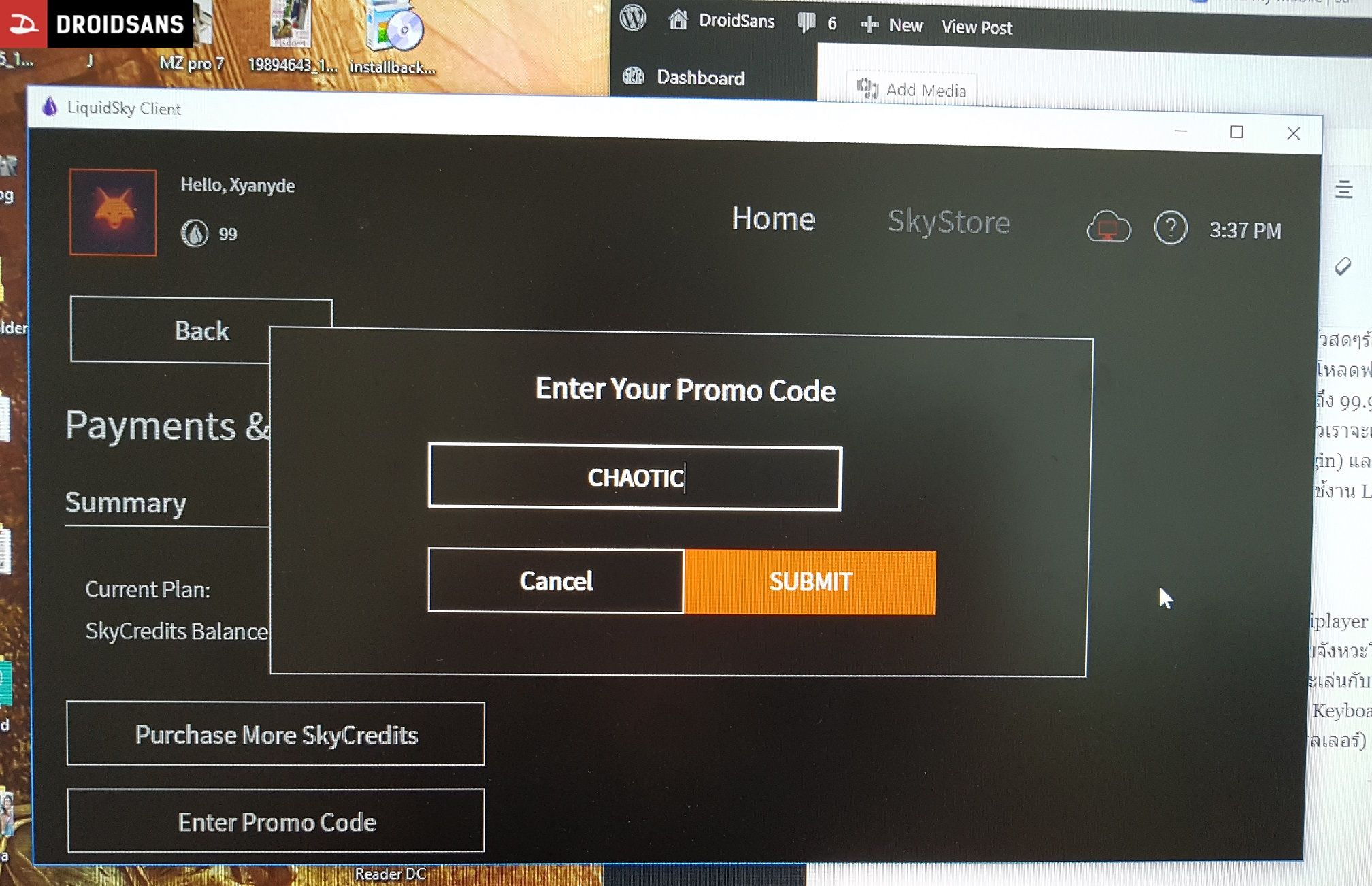
ใส่โค้ดตามนี้ได้เลย
จากนั้นจะเข้าสู่วีดีโอแนะนำการใช้งาน LiquidSky เมื่อดูจบก็จะได้เวลามาสะสมเพิ่มอีก 10 นาที
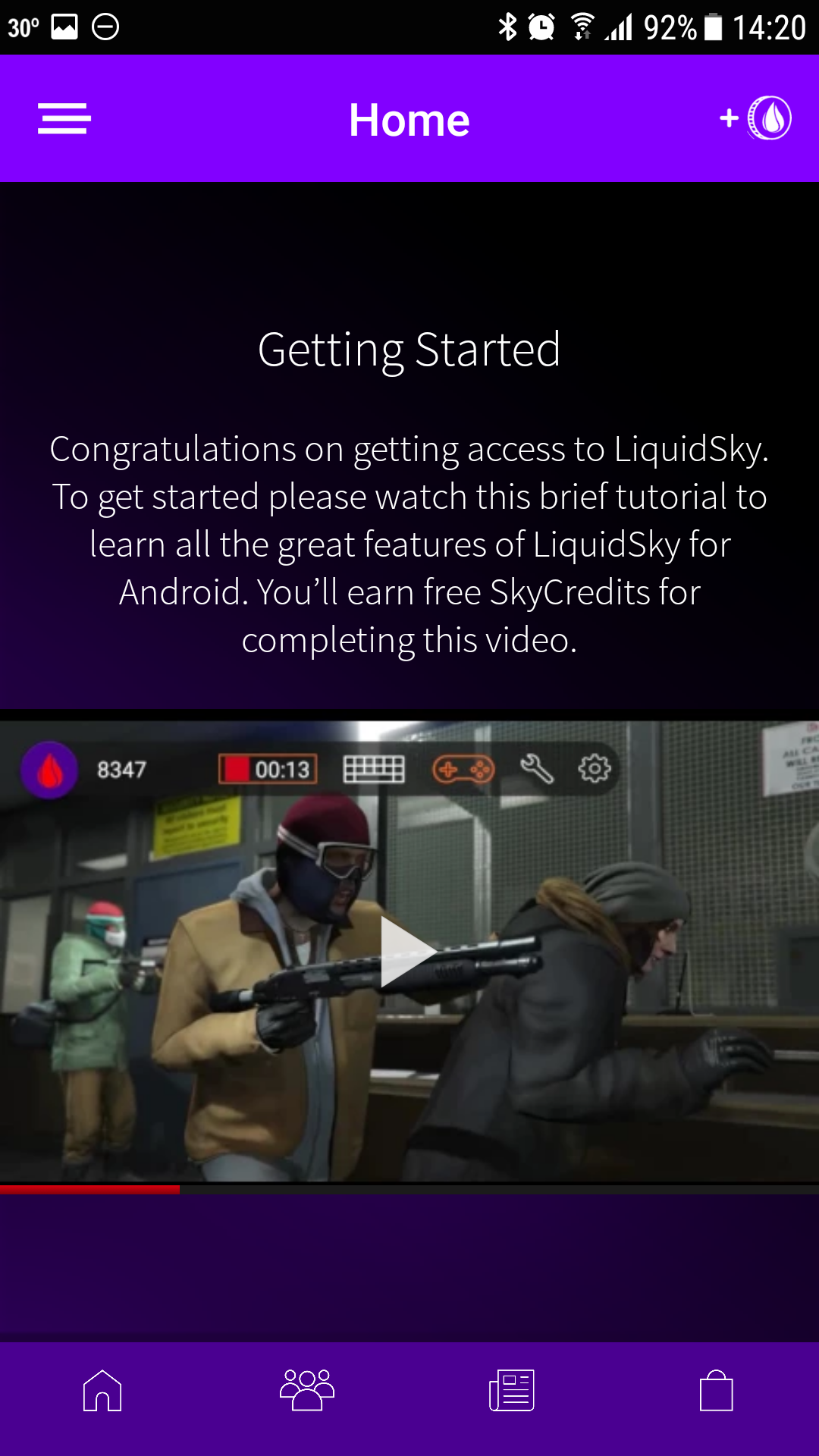
ในหน้า Getting Started ให้กด Create your first SkyComputer ในขั้นตอนนี้อาจจะใช้เวลาหลายนาทีอยู่เพราะ LiquidSky จะทำการสร้าง PC ส่วนตัวเครื่องใหม่ให้เรา (ในระหว่างที่รอเราก็สามารถกดดูโฆษณาเพื่อสะสมเวลาเอาไว้ใช้ได้ด้วย โดยกดตรงเครื่องหมาย + ตรงมุมขวาบน) ถ้าหากว่ารอนานมากแล้วยังไม่เสร็จ ให้ปิดแอปแล้วเข้าใหม่ จากนั้นเลือกที่ Choose app to launch และเลือกที่ Steam ***การสร้าง SkyComputer ครั้งแรกจะนานมากจริงๆ แต่ครั้งต่อไปจะใช้เวลาแค่แป๊บเดียวเท่านั้น***
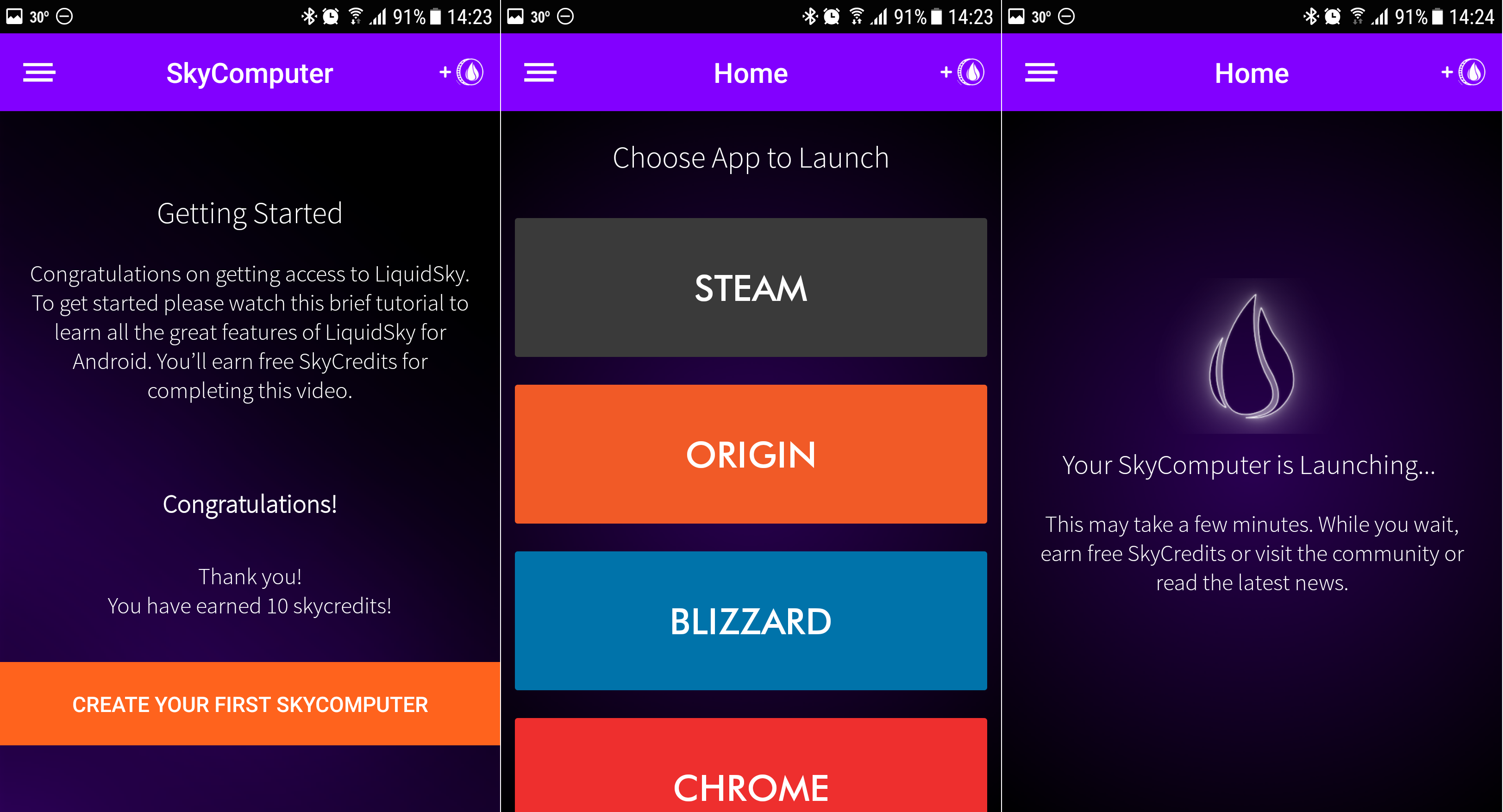
และจะมีการให้เลือกแพ็คเกจ PC ว่าอยากได้ PC ระดับ Gamer หรือระดับ Pro โดยทั้ง 2 แบบต่างกันที่ความแรงของสเปคโดยในระดับ Pro จะสามารถเล่นเกมใหม่ๆและปรับกราฟฟิคเป็น Ultra ได้ทุกเกม แต่ก็แลกมาด้วยการใช้เวลาที่มากกว่าแบบ Gamer อีกเท่าตัว (2 เครดิต = 1 นาที) แนะนำว่าใช้แค่ Gamer ก็พอแล้วสำหรับการสตรีมเล่นบนมือถือ
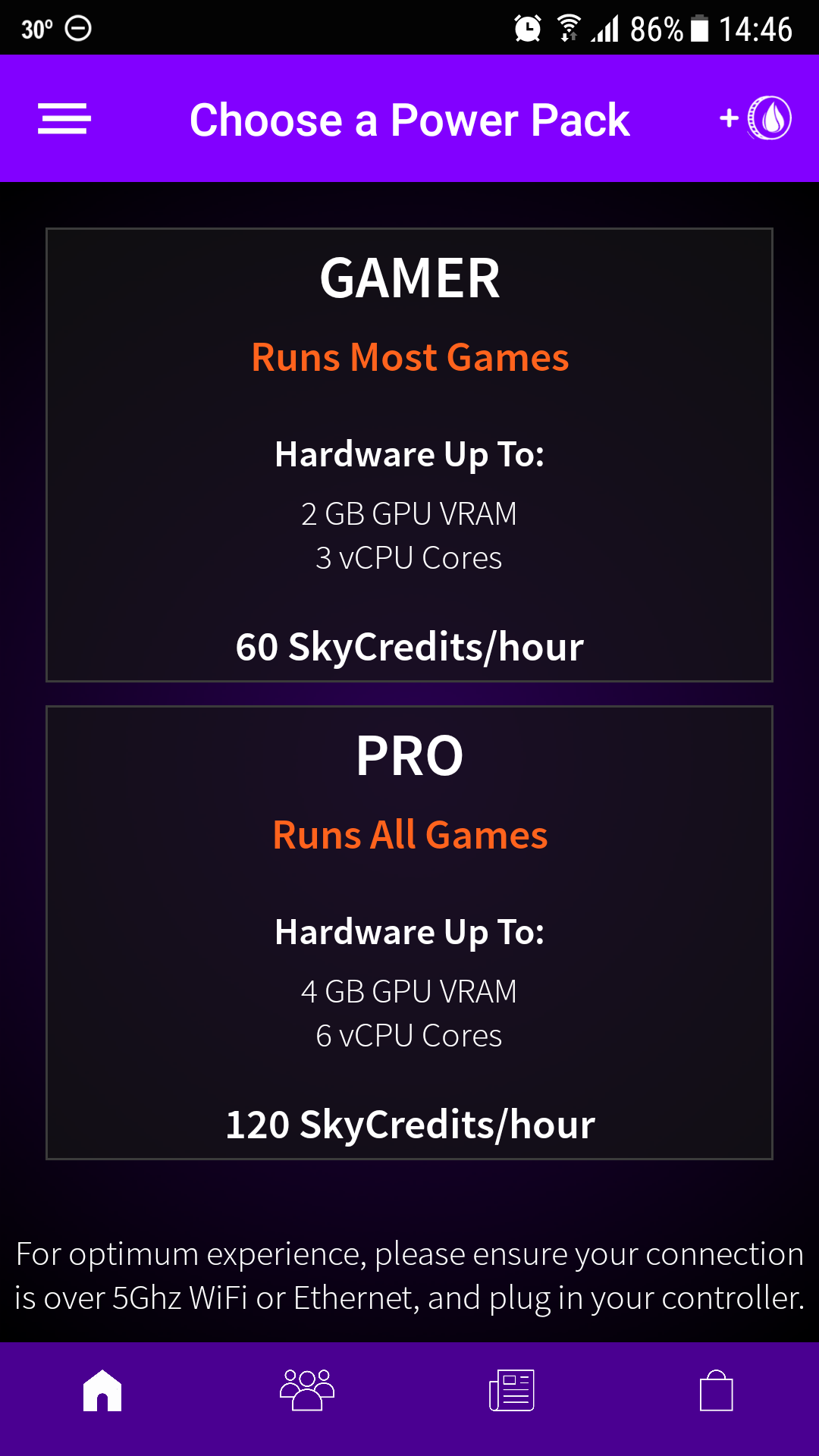
เมื่อสร้าง PC เสร็จแล้ว หน้าจอมือถือของเราก็จะกลายเป็น Windows PC เครื่องนึงที่ลง Steam Origin และ Blizzard ไว้ให้แล้ว ต่อจากนี้ก็ให้เราลงชื่อใช้ในโปรแกรมที่เรามีเกมอยู่และทำการดาวน์โหลดและติดตั้งเกมให้เรียบร้อย (แนะนำว่าขั้นตอนนี้ทำใน PC จะสะดวกกว่า)
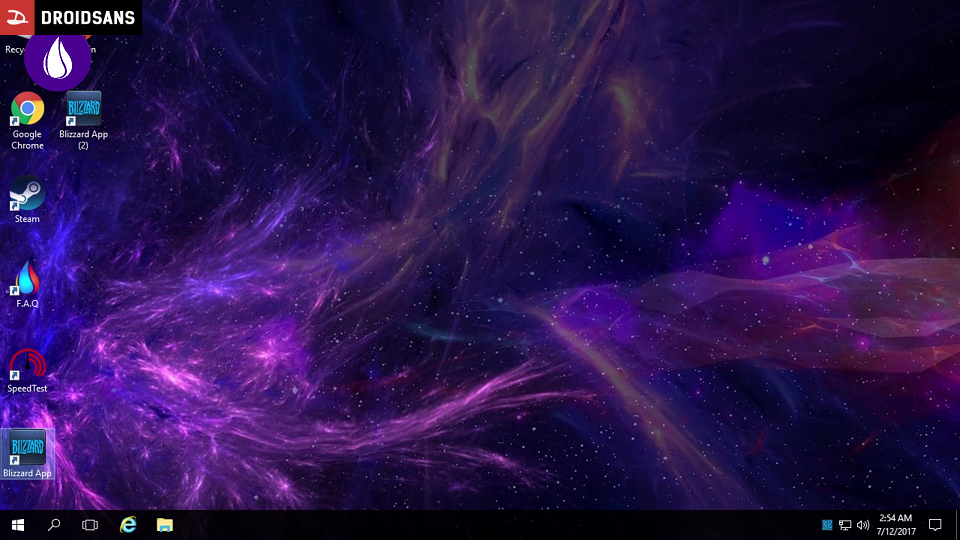

***ข้อสังเกต*** LiquidSky จะเริ่มนับถอยหลังเวลาที่เรามีอยู่เมื่อได้เข้าสู่หน้าจอ Windows ใน SkyComputer แล้ว และแน่นอนว่าตอนติดตั้งเกมเราก็จะเสียเวลาในช่วงนี้ไปด้วยเช่นกัน แต่ถึงยังไงเราก็สามารถกดเข้าไปดูโฆษณาเพื่อสะสมเวลาเพิ่มได้อยู่แล้ว และการดาวน์โหลด+ติดตั้งเกมของ LiquidSky มีความรวดเร็วใช้ได้เลย จากที่ลองดาวน์โหลดและติดตั้ง Overwatch ใช้เวลาประมาณ 5 นาทีเท่านั้นเอง (สามารถกดเช็คเวลาที่เหลือได้ตรงปุ่มเมนูสีม่วงด้านมุมซ้ายบน โดยในรูปเหลือเวลาเล่นอีก 44 นาที)
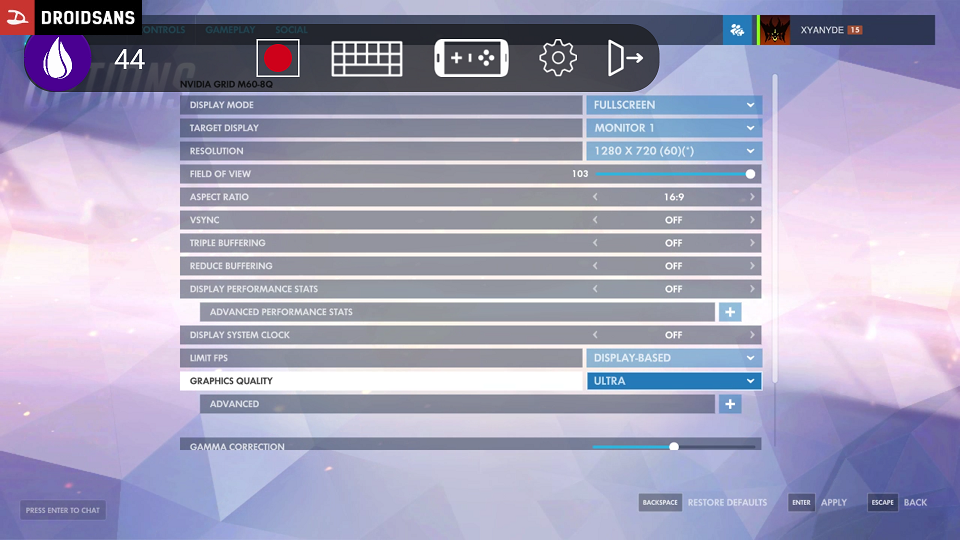
และอย่างที่บอกไปแล้วว่า การเล่นเกมในมือถือควรเล่นเกมที่ใช้คอนโทรลเลอร์ได้ และควรเป็นคอนโทรลเลอร์ที่สามารถเสียบสายเข้ากับมือถือได้ เช่น คอนโทรลเลอร์ของ PS4, Xbox หรืออื่นๆ เพราะจากที่ได้ทดลองคอนโทรลเลอร์บลูทูธ แล้วพบว่ามีอาการหน่วงอยู่นิดหน่อย (หรือใครจะลองดูก็ได้นะ เพราะอาจจะเป็นแค่กับเครื่องผม)
ส่วนการใช้คอนโทรลเลอร์เราก็ต้องทำการตั้งค่าปุ่มกันก่อนนะ โดยกดที่ปุ่ม LiquidSky สีม่วงๆกลมๆ ด้านซ้ายบนและกดที่รูปประแจ เพื่อตั้งค่าปุ่มกดแต่ละปุ่ม (และดูเหมือนจะยังมีบั๊กอยู่ เพราะปุ่มกดจะเคลื่อนทุกครั้งที่เรา log out และ log in กลับมาเล่นใหม่ ทำให้ต้องตั้งค่าปุ่มกดทุกครั้งที่เข้ามาเล่น)
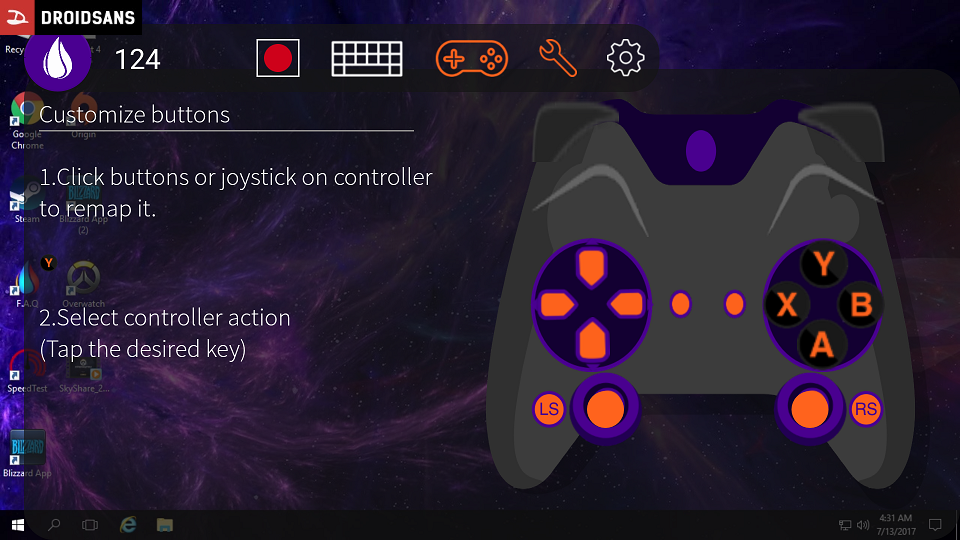
พอเสร็จเรียบร้อยแล้วก็ลองเข้าเกมกันได้เลย ซึ่งเกมที่ผมทดลองนั้นก็คือเกม Overwatch โดยทำการตั้งค่ากราฟฟิคสูงสุดที่ Epic ก็สามารถเล่นได้แบบลื่นๆ จบเกมไปด้วยคะแนน Kill 14 Death 0 (ถือว่าใช้ได้สำหรับการใช้คอนโทรลเลอร์เล่นล่ะน่า) ได้ First win of the day กันไป
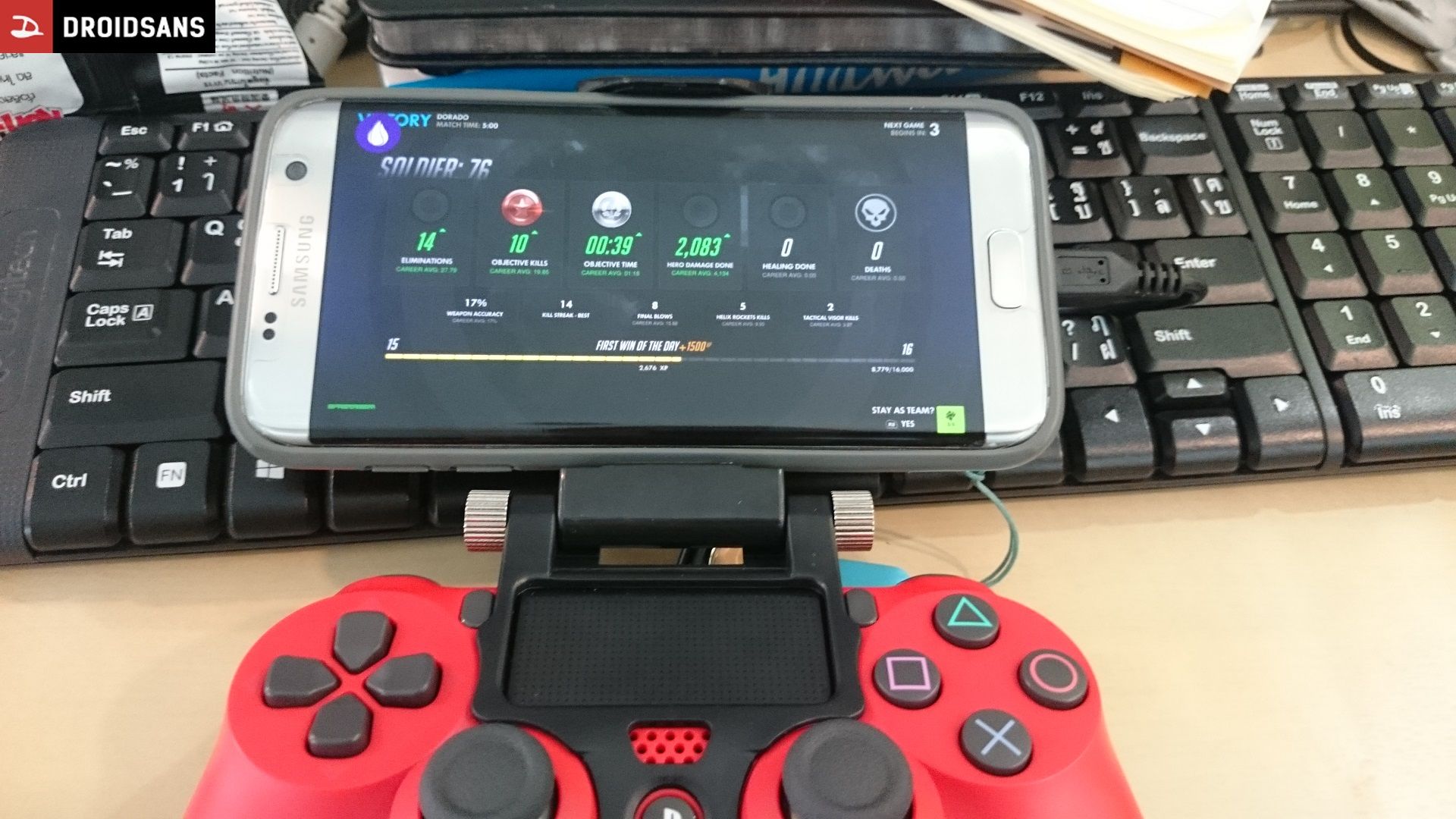
สรุป
LiquidSky ถือเป็นแอปที่เข้าท่ามากสำหรับคนที่อยากเล่นเกมใหม่ๆ แต่เครื่องสเปคไม่ถึง ยังไม่พร้อมจะอัพเกรดเครื่อง หรืออยากจะเอาเกมไปเล่นนอกสถานที่ (ที่มีอินเทอร์เน็ตให้ใช้) แถมยังสามารถดูโฆษณาเพื่อสะสมเครดิตเอาไว้เล่นได้เรื่อยๆแบบไม่เสียเงินอีกด้วย
แต่เนื่องจากตอนนี้ LiquidSky ยังมีเซิฟเวอร์ทั่วโลกอยู่แค่ 8 แห่งเท่านั้น และโชคดีที่เซิฟเวอร์ใกล้สุดอยู่ที่ฮ่องกง (เซิฟเวอร์เดียวในแถบเอเชีย) ทำให้ต้องใช้อินเทอร์เน็ตความเร็วสูงพอตัวในการเล่นแบบไม่กระตุกและ lag ให้หงุดหงิด (จากการทดลองเล่นแบบไม่กระตุก ping อยู่ที่ 64 โดยใช้ความเร็วอินเทอร์เน็ตที่ 150/50 Mbps ส่วนความเร็ว 50/20 Mbps ไม่รอด…กระตุกจนเล่นไม่ได้) ใครที่บ้านมีอินเทอร์เน็ตแรงๆ อยากลองเล่นดูก็จัดได้เลย เพราะตอนนี้สามารถใส่โค้ดเล่นได้ฟรีอยู่ และอินเทอร์เน็ตความเร็วสูงระดับ 100+ Mbps ก็เริ่มมีค่าบริการที่ถูกลงมากแล้ว หรือไม่แน่ว่าในอนาคต LiquidSky อาจมาตั้งเซิฟเวอร์ใกล้บ้านหรือในบ้านเราเลยก็ได้

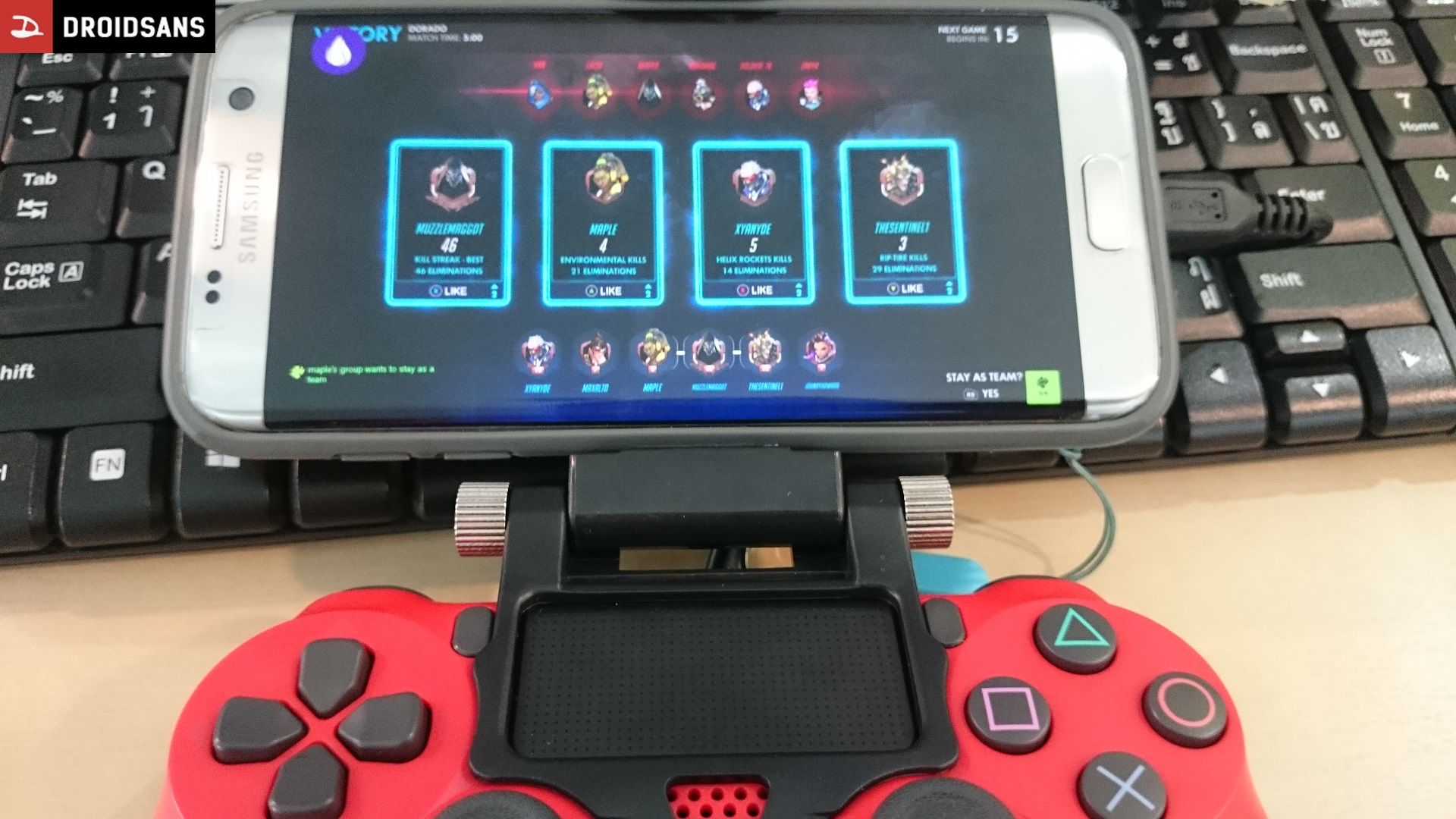
ขอบคุณสำหรับรีวิวครับ
ของผมบนมือถือมันหมุนค้างอยู่หน้าสร้าง skycomputer นานมากหลาย ชม ก้อไม่ไปไหน ต้องทำไงครับ
ถ้าหากว่ารอนานมากแล้วยังไม่เสร็จ ให้ปิดแอปแล้วเข้าใหม่ จากนั้นเลือกที่ Choose app to launch และเลือกที่ Steam
พยายามหลายริบมากครับ เป็นที่มือถือเรารึป่าวคับ ผมใช้เครื่อง Root ลงรอม Lineage os 7.1.1
ถ้างั้นก็ลอง create ใน pc ดูครับ
ขอบคุณครับ วันนี้เซิฟเต็ม เข้าผ่านทางไหนก็ไม่ได้ ไว้เดี๋ยวลองวันหลังครับ